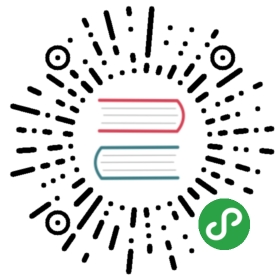手势
人们通过在触摸屏上的手势操作和 iOS 设备进行交互。这些手势表现了人与内容之间的紧密联系,并且增强了对屏幕上对象直接的操纵的感觉。人们通常会希望标准的手势能够在操作系统和每一个应用内保持一致的效果。
点击。 激活一个控件或者选择一个条目。
拖曳。 使一个元素从一边移动到另一边,或者让元素在屏幕内来回拖动。
拂动。 快速滚动或平移。
轻滑。 单指操作,用来以返回上一页屏幕,唤出分视图控制器中的隐藏视图,滑出列表行中的删除按钮,或在轻压中唤出操作列表。在 iPad 中用四指操作,用来在应用间来回切换。
双击。 放大并居中内容或图片,或者缩小已经放大过的。
捏合。 向外张开时放大,向内捏合时缩小。
长按。 当在可编辑或者可选文本中操作的时候,会显示一个光标定位好的放大视图。当在某些视图,例如集合视图中执行操作时,会允许对象进入可编辑的状态。
摇晃。 撤销或重做。
一般来说,使用标准手势。 人们只要熟悉了标准手势,不喜欢被迫学习不同的方式做同样的事情。在游戏等沉浸式体验的应用中,自定义的手势能够成为体验的有趣要素。但是在其它应用中,最好使用标准手势,这样用户就无需花费多余的力气去学习和记忆它们。
不要禁止系统性的手势。 除了标准手势,还有一些其它的手势会触发系统性的操作,例如唤出控制中心或者通知中心。在每个应用中,人们都会依赖这些手势去操作。
避免使用标准手势执行非标准操作。 除非你的应用是一个极具可玩性的游戏,否则重新定义标准手势会导致困惑和复杂。
为基于界面的导航和操作,来提供一些补充性的快捷手势,而不是直接替换它。 尽可能提供一个简单,可见的方式来导航或执行操作,即使这意味着额外的点击。许多的系统应用包含一个提供了清晰可点的返回上一页的按钮的导航栏。但是用户也能通过在屏幕边缘右滑来返回。在 iPad,人们能够点击 Home 键退出到主屏幕,或是使用四指捏合的手势。
使用多指手势来加强某些应用的体验。 尽管多手指的手势不可能适用于每一个应用,但它们能够丰富一些应用的体验,例如游戏和绘画应用。例如,一个游戏也许会包含多种屏幕上的控件,比如用于同时操作的操纵杆和发射按钮。